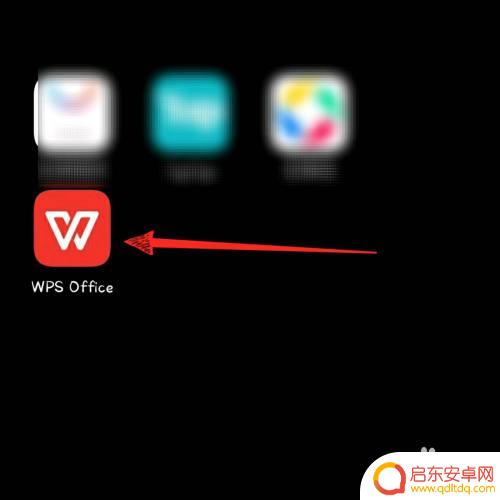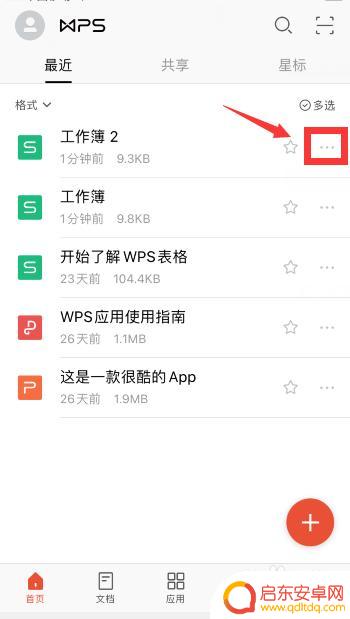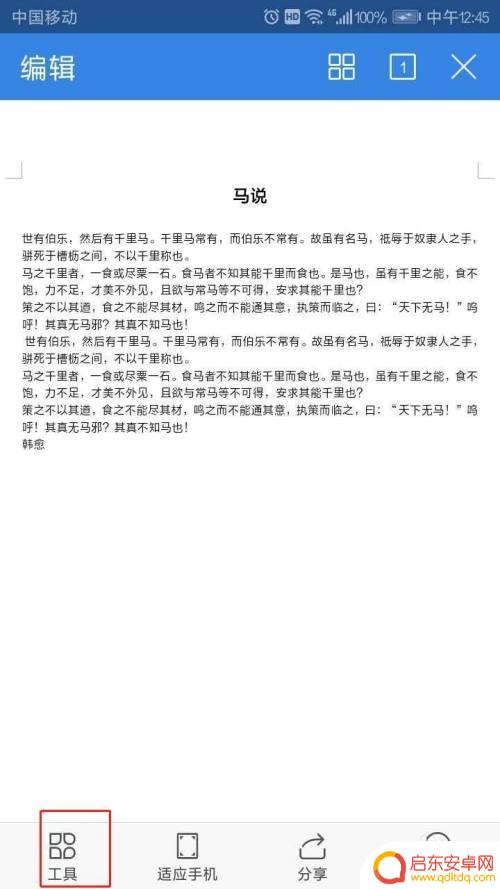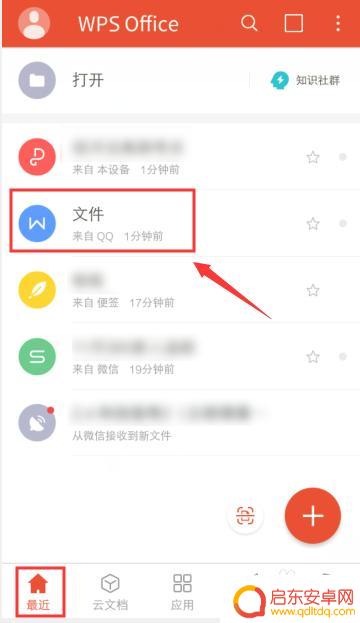手机怎么编辑wps文件 手机上如何使用WPS文档进行编辑
如今手机已经成为我们生活中不可或缺的一部分,不仅仅是通讯工具,更是办公学习的利器,而在手机的办公应用中,WPS文档无疑是备受推崇的编辑工具之一。究竟如何在手机上使用WPS文档进行编辑呢?本文将为大家详细介绍手机编辑WPS文件的方法和技巧。无论是简单的文字处理,还是复杂的排版设计,手机上的WPS文档都能满足您的需求,让您随时随地都能高效完成工作。接下来让我们一起探索手机上如何使用WPS文档进行编辑的奥秘吧!
手机上如何使用WPS文档进行编辑
具体方法:
1.在手机里面安装好WPS文档APP,可通过应用市场搜索下载,如图所示
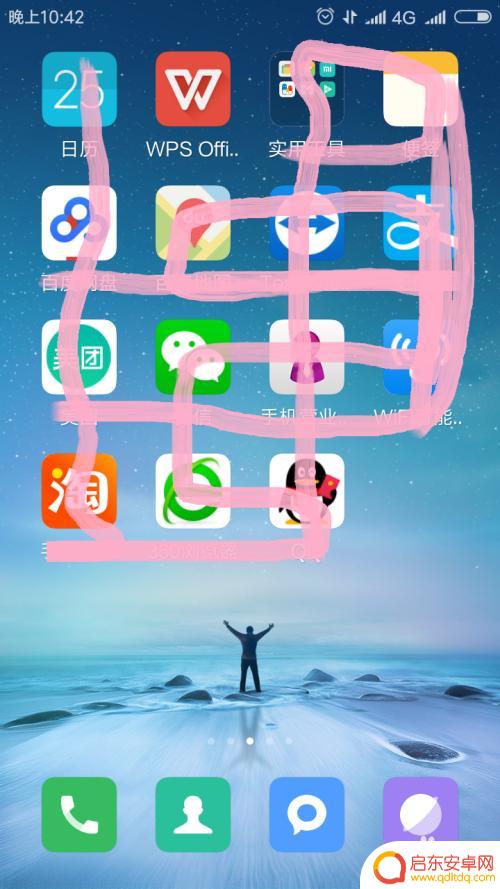
2.打开手机里面的WPS文档APP,然后通过WPS打开文档。以七月份工作重点安排文档为例
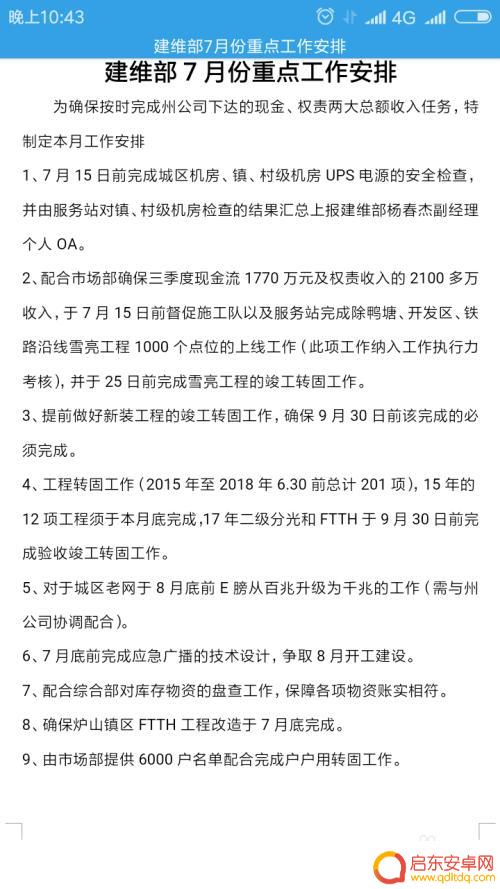
3.然后单击打开的WPS文档,会在左上角显示编辑字样,下边有工具栏,如图所示
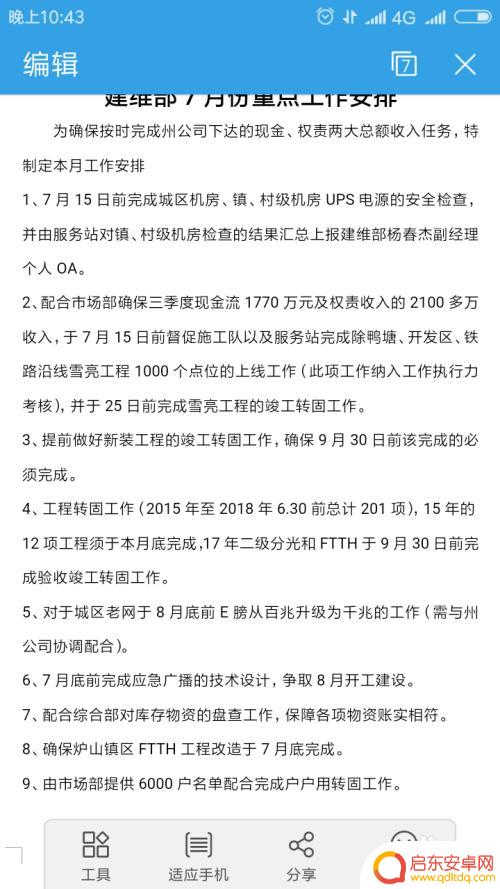
4.点击左上角的--编辑--进入编辑模式,文档中会出现闪烁的光标。此时可以进行编辑或输入内容,如图所示
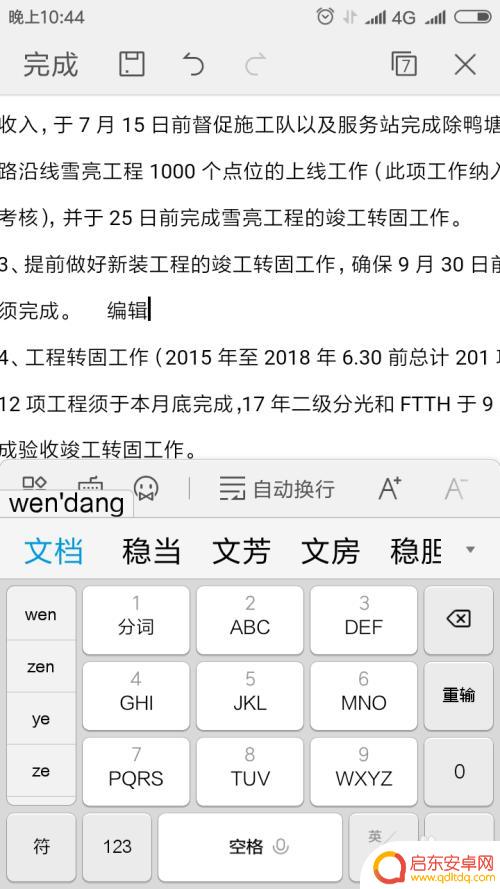
5.长按选择需要进行其他编辑方式,会显示--剪切--复制--粘贴--标注等如图所示
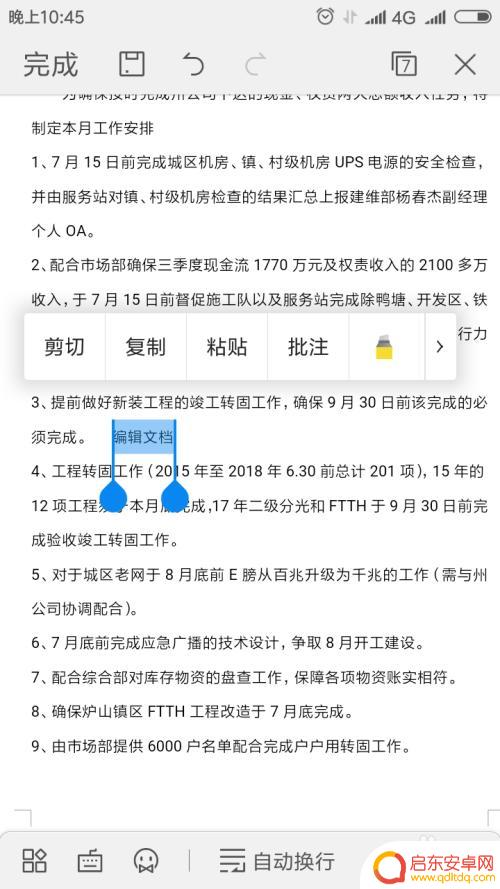
6.可点击下边工具栏中的A+工具,将选中的字体变大,如图所示
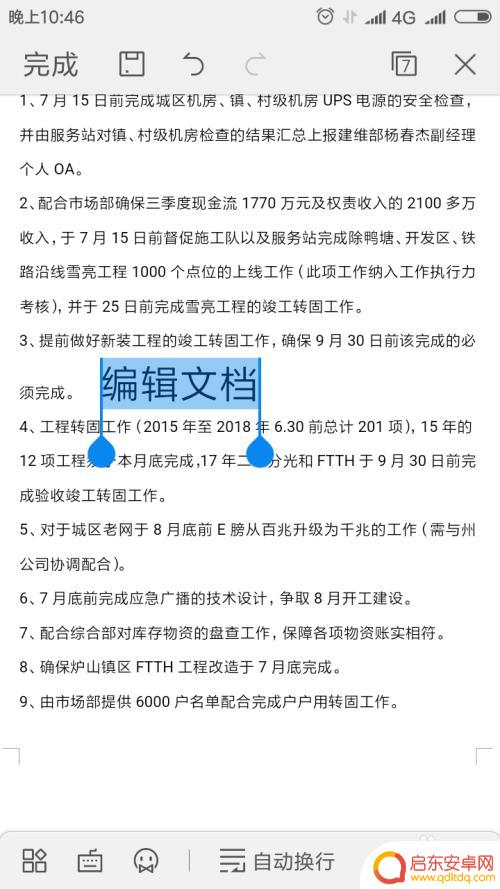
7.点击左下的方块工具,可对字体颜色进行更改,如图变为蓝色,如图所示
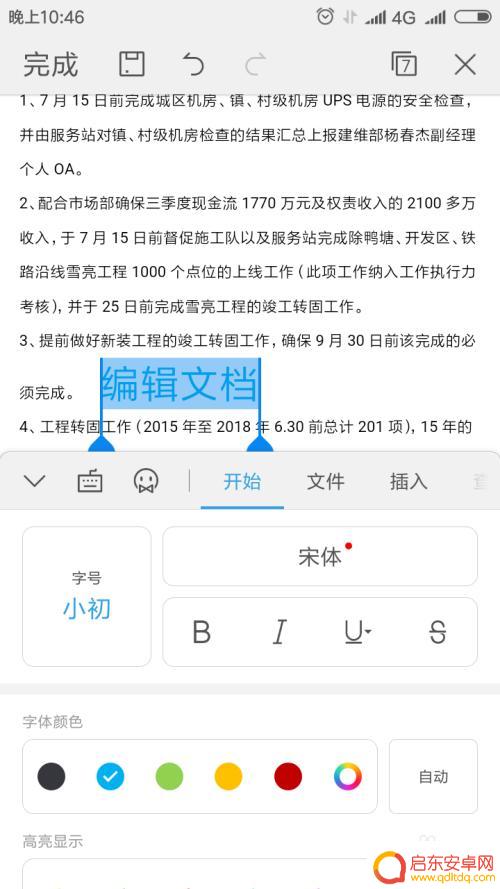
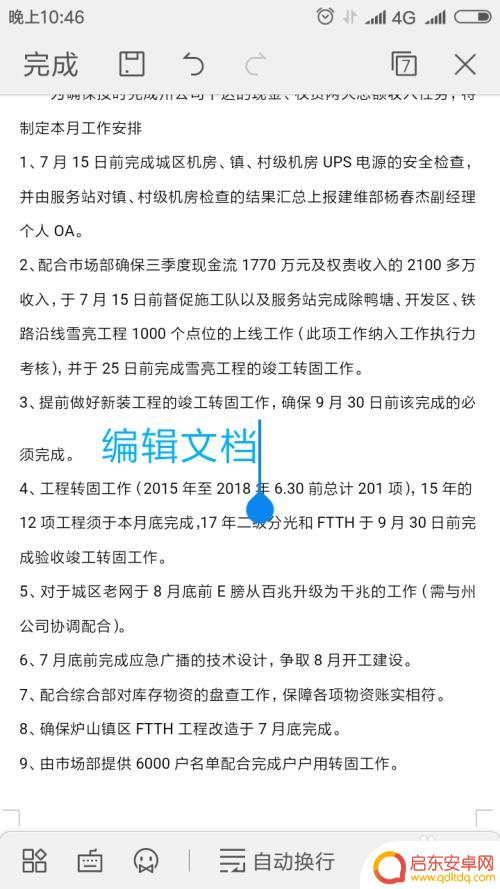
8.更改完成,可以对文件进行保存,则手机上编辑文档成功。
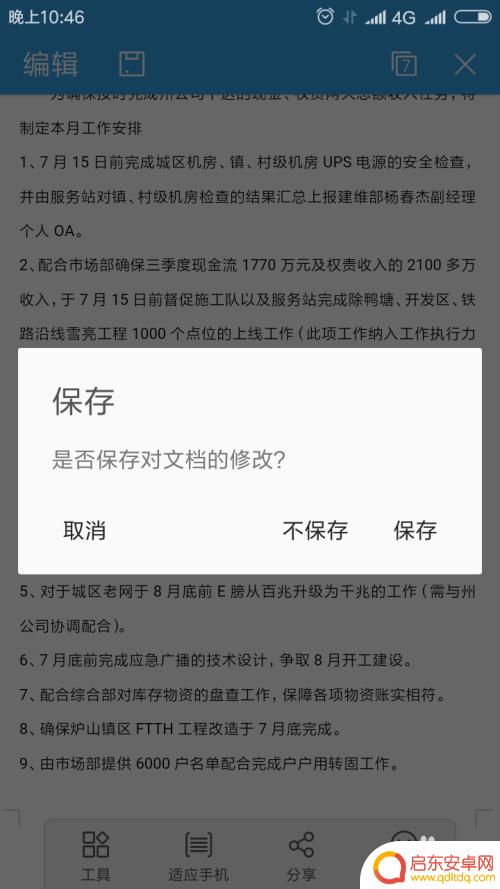
以上就是手机如何编辑wps文件的全部内容,如果需要的话,您可以根据这些步骤进行操作,希望对大家有所帮助。
相关教程
-
手机WPS怎么word 手机WPS怎么编辑Word文档
手机WPS是一款功能强大的办公软件,不仅可以浏览和编辑Word文档,还能进行云存储和共享文件,想要在手机上编辑Word文档,只需要打开WPS应用,点击新建文档,然后选择Word...
-
手机表格如何更改文件名 手机版wps office如何修改文件名称
如今,手机已经成为我们生活中必不可少的工具之一,而在手机上编辑文档和表格也变得越来越普遍,然而,在使用手机版wps office进行文件编辑时,很多人可...
-
手机wps如何更改文件名称 手机wps文件名怎么改
手机WPS是一款功能强大的办公软件,它不仅可以编辑文档、制作表格,还可以进行文件管理,在使用手机WPS时,我们经常会遇到需要更改文件名称的情况。手机WPS如何更改文件名称呢?答...
-
手机wps如何发在线文档 手机WPS文档分享给多人在线编辑步骤
在现代社会手机已经成为人们生活中不可或缺的工具之一,而手机WPS作为一款功能强大的办公软件,可以帮助用户随时随地进行文档编辑和分享。想要将手机WPS文档分享给多人进行在线编辑,...
-
手机wps文字行间距怎么调 手机版WPS行间距调整方法
手机WPS是一款功能强大的移动办公软件,它不仅提供了文档编辑、表格制作、演示文稿等多种功能,还具备了许多实用的编辑工具,有时候我们在使用手机WPS编辑文档时,可能会遇到文字行间...
-
手机wps怎么写文档 手机WPS Word文档编辑方法
在如今信息化的社会,手机已经成为人们生活中不可或缺的工具,而WPS手机版则为用户提供了便捷的文档编辑功能,无论是在公交车上、咖啡厅里还是在家中,只需打开WPS手机版,就能轻松编...
-
手机access怎么使用 手机怎么使用access
随着科技的不断发展,手机已经成为我们日常生活中必不可少的一部分,而手机access作为一种便捷的工具,更是受到了越来越多人的青睐。手机access怎么使用呢?如何让我们的手机更...
-
手机如何接上蓝牙耳机 蓝牙耳机与手机配对步骤
随着技术的不断升级,蓝牙耳机已经成为了我们生活中不可或缺的配件之一,对于初次使用蓝牙耳机的人来说,如何将蓝牙耳机与手机配对成了一个让人头疼的问题。事实上只要按照简单的步骤进行操...
-
华为手机小灯泡怎么关闭 华为手机桌面滑动时的灯泡怎么关掉
华为手机的小灯泡功能是一项非常实用的功能,它可以在我们使用手机时提供方便,在一些场景下,比如我们在晚上使用手机时,小灯泡可能会对我们的视觉造成一定的干扰。如何关闭华为手机的小灯...
-
苹果手机微信按住怎么设置 苹果手机微信语音话没说完就发出怎么办
在使用苹果手机微信时,有时候我们可能会遇到一些问题,比如在语音聊天时话没说完就不小心发出去了,这时候该怎么办呢?苹果手机微信提供了很方便的设置功能,可以帮助我们解决这个问题,下...